تصفية البشرة واخفاء عيوب الوجه
Page 1 of 1
ما رايكم فى الموضوع
 Re: تصفية البشرة واخفاء عيوب الوجه
Re: تصفية البشرة واخفاء عيوب الوجه
الخطوة السادسة
انتهينا من الجزء الأكبر ..
والآن لنتخلص من بقية البثور المتناثرة على الوجه ..
قم بإضافة لير جديد .. وذلك بالضغط على المربع الصغير الموجود أسفل بوكس الليرات كما فعلنا في الخطوة الثانية
الموجود أسفل بوكس الليرات كما فعلنا في الخطوة الثانية
واختر أداة الماصة مجدداً .. ثم توجه لصورة الفتاة وابحث عن البثور الباقية ..
.. ثم توجه لصورة الفتاة وابحث عن البثور الباقية ..
------
سأبدأ من منطقة الذقن ..
شاهد الصورة التوضيحية المتحركة .. ثم اقرأ التعليق ..

شاهد جانب من الصورة بعد أن قمت بتكبيرها باستخدام أداة المكبر
إن واجهت مشاكل في تحديد الخطوط الدقيقة أنصحك باستخدام أداة المكبر وإن كنت تجهل استخدامها اتبع الرابط التالي ..
وإن كنت تجهل استخدامها اتبع الرابط التالي ..
عند الرقم 1 .. قمت باختيار أداة الماصة .. وأخذت لون الجلد من أعلى البثرة ـ أو حب الشباب ـ .. وكان درجة اللون الذي تم اختياره BF907C #
وعند الرقم 2 .. اخترت أداة الفرشاة .. طبعاً نوع الفرشاة كالسابق .. الفرشاة الدائرية ذات الحوال الضبابية .. لكن هذه المرة حجمها أقل .. حجم الفرشاة 17 ..
.. طبعاً نوع الفرشاة كالسابق .. الفرشاة الدائرية ذات الحوال الضبابية .. لكن هذه المرة حجمها أقل .. حجم الفرشاة 17 ..
بعد اختيار الفرشاة المناسبة .. قم بتغطية البثرة بالفرشاة .. كما لاحظت في الصورة المتحركة السابقة ..
-----
والآن كرر نفس العملية مع بقية البثور التي على الوجه ..
تذكر .. في كل مرة عليك أن تستخدم أداة الماصة لأخذ اللون من جانب البثرة .. لأننا لا نستطيع أن نستخدم لون واحد لتغطية كل البثور المنتشرة على الوجه .. والسبب أن لون البشرة يختلف من منطقة لأخرى .. وأيضاً .. يمكنك أن تغير حجم الفرشاة .. إما أن تكبرها أو تصغرها .. حسب الحالة ..
لأخذ اللون من جانب البثرة .. لأننا لا نستطيع أن نستخدم لون واحد لتغطية كل البثور المنتشرة على الوجه .. والسبب أن لون البشرة يختلف من منطقة لأخرى .. وأيضاً .. يمكنك أن تغير حجم الفرشاة .. إما أن تكبرها أو تصغرها .. حسب الحالة ..
شاهد تطبيقي في الصورة المتحركة بعد أن انتهيت من هذه العملية ..

تغيير بسيط لا يكان يظهر .. لكنه فعال .. كأننا استخدمنا خافي العيوب >> إحدى مساحيق التجيمل ..

الخطوة السابعة
والآن سنتخلص من المسامات الظاهرة في منطقة اليسار من الوجه .. وتشمل ( العين والأنف والذقن )
أولاً .. اتجه لبوكس الليرات .. واضغط على لير الفتاة .. أي اللير الذي بالأسفل حتى يصبح لونه أزرقاً .. لأننا سنعمل على لير الفتاة مباشرة ..

اتجه لقائمة الأدوات .. وأختر أداة التضبيب Blur Tool
شاهد مكانه في قائمة الأدوات

وظيفة هذه الأداة هي تضبيب المناطق التي تقوم بالنقر عليها بالزر الأيسر للفأرة ـ الماوس ـ ..
بعد أن تختار الأداة .. اتجه لشريط الإعدادات الخاصة بهذه الأداة وستجده أسفل القائمة الرئيسية ..
شاهد شريط الإعدادات الخاصة بأداة التضبيب

لاحظ .. من خصائص هذه الأداة .. أن تختار فرشاة مناسبة لتطبيق التضبيب .. وطبعاً أنسب الفرش هي الدائرية ذات الحواف الضبابية (صديقتنا في هذ الدرس .. فلن نستخدم نوعا آخر ) أما عن حجم الفرشاة .. فقد استخدمت حجم 45 كما هو مبين في الصورة السابقة ..
وهذا التضبيب سيخفي المسامات الظاهرة .. لذا .. اختر الأداة ثم اتجه لمنطقة الجفن .. نزولاً للأنف .. وطبقه أيضاً على الذقن .. وأي منطقة أخرى تشعر أنها بحاجة للتضبيب كي نحصل على بشرة مخملية متجانسة ..
لكن لا تبالغ .. ولا تطبق التضبيب على العين والشفتين .. حتى لا تكشف خدعتك !
شاهد الصورة المتحركة بعد تنفيذ التضبيب

شاهد جانب من الصورة بعد أن قمت بتكبيرها باستخدام أداة المكبر

الخطوة الثامنة
انتهينا تقريباً .. هل رأيت الأنف ؟؟ يبدو محمراً قليلاً ..في هذه الخطوة .. سنخفف من احمرار الأنف ..
اتجه لقائمة الأدوات واختر أداة تخفيف اللون وهو Dodge Tool
ستجده في قائمة الأداوات هنا

استخدام هذه الأداة مشابه لاستخدام أداة التضبيب .. وبالنسبة لحجم الفرشاة هنا .. استخدمت الحجم 65
لاحظ أننا مازلنا نعمل على لير الفتاة

قم باستخدام الأداة في منطقة الأنف .. وأيضاً أنصحك بعدم المبالغة ..
شاهد الصورة قبل الاستخدام وبعده ..


والنتيجة النهائية
أذكركم .. لقد كنا هنا
وأصبحنا هنا


إن حب الشباب مرحلة عادية من مراحل المراهقة .. وبالتأكيد سترغب باختفائها .. لكن وجودها لن ينقص من قدرك شيئاً .. طالما تحتفظ بثقتك بنفسك .. وتقدر المميزات الكثيرة التي تتمتع بها ..
أرجو أن أكون قد وفقت في شرح الدرس ..
جزاكم الله خير
انتهينا من الجزء الأكبر ..
والآن لنتخلص من بقية البثور المتناثرة على الوجه ..
قم بإضافة لير جديد .. وذلك بالضغط على المربع الصغير
 الموجود أسفل بوكس الليرات كما فعلنا في الخطوة الثانية
الموجود أسفل بوكس الليرات كما فعلنا في الخطوة الثانية واختر أداة الماصة مجدداً
 .. ثم توجه لصورة الفتاة وابحث عن البثور الباقية ..
.. ثم توجه لصورة الفتاة وابحث عن البثور الباقية .. ------
سأبدأ من منطقة الذقن ..
شاهد الصورة التوضيحية المتحركة .. ثم اقرأ التعليق ..

شاهد جانب من الصورة بعد أن قمت بتكبيرها باستخدام أداة المكبر

إن واجهت مشاكل في تحديد الخطوط الدقيقة أنصحك باستخدام أداة المكبر
 وإن كنت تجهل استخدامها اتبع الرابط التالي ..
وإن كنت تجهل استخدامها اتبع الرابط التالي ..عند الرقم 1 .. قمت باختيار أداة الماصة .. وأخذت لون الجلد من أعلى البثرة ـ أو حب الشباب ـ .. وكان درجة اللون الذي تم اختياره BF907C #
وعند الرقم 2 .. اخترت أداة الفرشاة
 .. طبعاً نوع الفرشاة كالسابق .. الفرشاة الدائرية ذات الحوال الضبابية .. لكن هذه المرة حجمها أقل .. حجم الفرشاة 17 ..
.. طبعاً نوع الفرشاة كالسابق .. الفرشاة الدائرية ذات الحوال الضبابية .. لكن هذه المرة حجمها أقل .. حجم الفرشاة 17 .. بعد اختيار الفرشاة المناسبة .. قم بتغطية البثرة بالفرشاة .. كما لاحظت في الصورة المتحركة السابقة ..
-----
والآن كرر نفس العملية مع بقية البثور التي على الوجه ..
تذكر .. في كل مرة عليك أن تستخدم أداة الماصة
 لأخذ اللون من جانب البثرة .. لأننا لا نستطيع أن نستخدم لون واحد لتغطية كل البثور المنتشرة على الوجه .. والسبب أن لون البشرة يختلف من منطقة لأخرى .. وأيضاً .. يمكنك أن تغير حجم الفرشاة .. إما أن تكبرها أو تصغرها .. حسب الحالة ..
لأخذ اللون من جانب البثرة .. لأننا لا نستطيع أن نستخدم لون واحد لتغطية كل البثور المنتشرة على الوجه .. والسبب أن لون البشرة يختلف من منطقة لأخرى .. وأيضاً .. يمكنك أن تغير حجم الفرشاة .. إما أن تكبرها أو تصغرها .. حسب الحالة ..شاهد تطبيقي في الصورة المتحركة بعد أن انتهيت من هذه العملية ..

تغيير بسيط لا يكان يظهر .. لكنه فعال .. كأننا استخدمنا خافي العيوب >> إحدى مساحيق التجيمل ..

الخطوة السابعة
والآن سنتخلص من المسامات الظاهرة في منطقة اليسار من الوجه .. وتشمل ( العين والأنف والذقن )
أولاً .. اتجه لبوكس الليرات .. واضغط على لير الفتاة .. أي اللير الذي بالأسفل حتى يصبح لونه أزرقاً .. لأننا سنعمل على لير الفتاة مباشرة ..

اتجه لقائمة الأدوات .. وأختر أداة التضبيب Blur Tool

شاهد مكانه في قائمة الأدوات

وظيفة هذه الأداة هي تضبيب المناطق التي تقوم بالنقر عليها بالزر الأيسر للفأرة ـ الماوس ـ ..
بعد أن تختار الأداة .. اتجه لشريط الإعدادات الخاصة بهذه الأداة وستجده أسفل القائمة الرئيسية ..
شاهد شريط الإعدادات الخاصة بأداة التضبيب

لاحظ .. من خصائص هذه الأداة .. أن تختار فرشاة مناسبة لتطبيق التضبيب .. وطبعاً أنسب الفرش هي الدائرية ذات الحواف الضبابية (صديقتنا في هذ الدرس .. فلن نستخدم نوعا آخر ) أما عن حجم الفرشاة .. فقد استخدمت حجم 45 كما هو مبين في الصورة السابقة ..
وهذا التضبيب سيخفي المسامات الظاهرة .. لذا .. اختر الأداة ثم اتجه لمنطقة الجفن .. نزولاً للأنف .. وطبقه أيضاً على الذقن .. وأي منطقة أخرى تشعر أنها بحاجة للتضبيب كي نحصل على بشرة مخملية متجانسة ..
لكن لا تبالغ .. ولا تطبق التضبيب على العين والشفتين .. حتى لا تكشف خدعتك !
شاهد الصورة المتحركة بعد تنفيذ التضبيب

شاهد جانب من الصورة بعد أن قمت بتكبيرها باستخدام أداة المكبر


الخطوة الثامنة
انتهينا تقريباً .. هل رأيت الأنف ؟؟ يبدو محمراً قليلاً ..في هذه الخطوة .. سنخفف من احمرار الأنف ..
اتجه لقائمة الأدوات واختر أداة تخفيف اللون وهو Dodge Tool

ستجده في قائمة الأداوات هنا

استخدام هذه الأداة مشابه لاستخدام أداة التضبيب .. وبالنسبة لحجم الفرشاة هنا .. استخدمت الحجم 65
لاحظ أننا مازلنا نعمل على لير الفتاة

قم باستخدام الأداة في منطقة الأنف .. وأيضاً أنصحك بعدم المبالغة ..
شاهد الصورة قبل الاستخدام وبعده ..


والنتيجة النهائية
أذكركم .. لقد كنا هنا
وأصبحنا هنا


إن حب الشباب مرحلة عادية من مراحل المراهقة .. وبالتأكيد سترغب باختفائها .. لكن وجودها لن ينقص من قدرك شيئاً .. طالما تحتفظ بثقتك بنفسك .. وتقدر المميزات الكثيرة التي تتمتع بها ..
أرجو أن أكون قد وفقت في شرح الدرس ..
جزاكم الله خير

احمد- Admin
بطاقة الشخصية
لعب: 677899877997
 Re: تصفية البشرة واخفاء عيوب الوجه
Re: تصفية البشرة واخفاء عيوب الوجه
المرحلة الثانية ..
على نفس اللير .. أكمل معي ..
اختر أداة الماصة مجدداً ثم اتجه للوجه .. هذه المرة أسفل اللون الذي قمنا بتحديده ـ يفضل أخذ اللون من الجانب الأيمن من الخد .. طبعاً كما فعلنا في المرة السابقة .. تجنب مناطق البثور الحمراء .. وحاول أن تحصل على اللون الحقيقي للجلد ..
مجدداً ثم اتجه للوجه .. هذه المرة أسفل اللون الذي قمنا بتحديده ـ يفضل أخذ اللون من الجانب الأيمن من الخد .. طبعاً كما فعلنا في المرة السابقة .. تجنب مناطق البثور الحمراء .. وحاول أن تحصل على اللون الحقيقي للجلد ..
شاهد المنطقة التي أخذت منها للون مع درجته ..

اللون المستخدم

ودرجته D09E89 #
بعدها .. اختر أداة الفرشاة .. بنفس الإعدادت السابقة .. وكما فعلت قبل قليل .. قم بتلوين منتصف الخد .. أسفل اللون السابق مباشرة ..
.. بنفس الإعدادت السابقة .. وكما فعلت قبل قليل .. قم بتلوين منتصف الخد .. أسفل اللون السابق مباشرة ..
للتوضيح أكثر .. شاهد الصورة المتحركة ..


المرحلة الثالثة
كرر ما فعلته في المرحلتين الأولى والثانية .. طبعاً على نفس اللير السابق .. أي أكمل مباشرة ..
اختر أداة الماصة .. واختر لوناً أسفل اللون السابق ..
.. واختر لوناً أسفل اللون السابق ..
شاهد مكان الاختيار + درجة اللون

اللون الذي تم اختياره ..

ودرجته BD967F #
ثم باستخدام أداة الفرشاة مجدداً .. لون أسفل اللون السابق ..
مجدداً .. لون أسفل اللون السابق ..
شاهد الصورة التوضيحية المتحركة ..

شاهد وضع بوكس الليرات .. بعد الانتهاء من هذه الخطوة

كما لاحظت .. اخترنا ثلاث درجات للون الجلد ..



حتى يبدو اللون متدرجاً وطبيعياً .. لكن ما زالت الخطوط الفاصلة بين الألوان ظاهرة .. وسنخفيها بكل سهولة في الخطوة الخامسة ..

الخطوة الخامسة
حان وقت الفلاتر ..
سيتم تطبيق الفلاتر على Layer 1 وهو اللير الذي أضفناه .. واستخدمنا عليه الفرشاة ..
اتجه لقائمة الفلاتر .. وطبق التالي ..
Filter >> Blur >> Gaussian Blur

ستظهر لك نافذة .. أدخل الرقم 10 عند كلمة Radius
شاهد الصورة

ملاحظة .. قد تحتاج لإدخال رقم أكبر من 10 أو أصغر .. فذلك يعتمد على حجم الصورة .. وحجم المنطقة التي استخدمت فيها الفرشاة ..
والنتيجة ..

مممممم
جميل


تابع الخطوة السادسة في الصفحة التالية
على نفس اللير .. أكمل معي ..
اختر أداة الماصة
 مجدداً ثم اتجه للوجه .. هذه المرة أسفل اللون الذي قمنا بتحديده ـ يفضل أخذ اللون من الجانب الأيمن من الخد .. طبعاً كما فعلنا في المرة السابقة .. تجنب مناطق البثور الحمراء .. وحاول أن تحصل على اللون الحقيقي للجلد ..
مجدداً ثم اتجه للوجه .. هذه المرة أسفل اللون الذي قمنا بتحديده ـ يفضل أخذ اللون من الجانب الأيمن من الخد .. طبعاً كما فعلنا في المرة السابقة .. تجنب مناطق البثور الحمراء .. وحاول أن تحصل على اللون الحقيقي للجلد ..شاهد المنطقة التي أخذت منها للون مع درجته ..

اللون المستخدم

ودرجته D09E89 #
بعدها .. اختر أداة الفرشاة
 .. بنفس الإعدادت السابقة .. وكما فعلت قبل قليل .. قم بتلوين منتصف الخد .. أسفل اللون السابق مباشرة ..
.. بنفس الإعدادت السابقة .. وكما فعلت قبل قليل .. قم بتلوين منتصف الخد .. أسفل اللون السابق مباشرة .. للتوضيح أكثر .. شاهد الصورة المتحركة ..


المرحلة الثالثة
كرر ما فعلته في المرحلتين الأولى والثانية .. طبعاً على نفس اللير السابق .. أي أكمل مباشرة ..
اختر أداة الماصة
 .. واختر لوناً أسفل اللون السابق ..
.. واختر لوناً أسفل اللون السابق .. شاهد مكان الاختيار + درجة اللون

اللون الذي تم اختياره ..

ودرجته BD967F #
ثم باستخدام أداة الفرشاة
 مجدداً .. لون أسفل اللون السابق ..
مجدداً .. لون أسفل اللون السابق ..شاهد الصورة التوضيحية المتحركة ..

شاهد وضع بوكس الليرات .. بعد الانتهاء من هذه الخطوة

كما لاحظت .. اخترنا ثلاث درجات للون الجلد ..



حتى يبدو اللون متدرجاً وطبيعياً .. لكن ما زالت الخطوط الفاصلة بين الألوان ظاهرة .. وسنخفيها بكل سهولة في الخطوة الخامسة ..

الخطوة الخامسة
حان وقت الفلاتر ..
سيتم تطبيق الفلاتر على Layer 1 وهو اللير الذي أضفناه .. واستخدمنا عليه الفرشاة ..
اتجه لقائمة الفلاتر .. وطبق التالي ..
Filter >> Blur >> Gaussian Blur

ستظهر لك نافذة .. أدخل الرقم 10 عند كلمة Radius
شاهد الصورة

ملاحظة .. قد تحتاج لإدخال رقم أكبر من 10 أو أصغر .. فذلك يعتمد على حجم الصورة .. وحجم المنطقة التي استخدمت فيها الفرشاة ..
والنتيجة ..

مممممم
جميل



تابع الخطوة السادسة في الصفحة التالية

احمد- Admin
بطاقة الشخصية
لعب: 677899877997
 تصفية البشرة واخفاء عيوب الوجه
تصفية البشرة واخفاء عيوب الوجه

بسم الله الرحمن الرحيم
والصلاة والسلام على أشرف المرسلين .. سيدنا محمد وعلى آله وصحبه أجمعين
المقدمة
هل تعاني من حب الشباب .. وترغب بالتخلص منه بأية طريقة
 ؟؟
؟؟هل لديك بعض العيوب في وجهك .. وتظن بأنك ستصبح أجمل بدونها؟؟

نعم .. الحل موجود ..
عليك أن تتوجه مباشرة لطبيب جلدي .. لتجد عنده العلاج المناسب
 ..
.. أو ربما ستذهب لخبراء التجميل .. فهم يفيدون أحياناً ..
وربما سترغب بقراءة بعض المقالات المفيدة عن حب الشباب .. كهذه الماقلات مثلاُ:
معلومات عن حب الشباب ..
ماذا تفعل مع حب الشباب؟
أقنعة طبيعية لعلاج حب الشباب
مساحيق التجميل تجدي نفعاً أيضاً >> طبعاً لو كنتِ فتاة

ماذا؟؟
لم أسمع ؟؟!!
ليس لديك وقت لذلك ,, وترغب بحل سريع !!
مممممممممممم .. لنرَ

حل سريع .. ومؤقت .. لكنه فعال .. إنه كالسحر ..
نعم
 ..
.. شاهد المثال على الدرس ,, وستفهم ما أعنيه ..

مثال على الدرس
قبل | بعد | |
 |  |

خطوات التنفيذ
الخطوة الأولى
افتح الصورة التي ترغب بتطبيق الدرس عليها ..
عن طريق:
File >> Open
كما اخبرتك .. اخترت هذه الصورة ..
بالمناسبة .. إذا كان لير الصورة التي اخترتها مقفولاً
 .. وعند القفل عبارة Background فلن يؤثر ذلك على التطبيق .. أما إذا وجدت عند القفل عبارة Index فيستحسن أن تراجع الرابط التالي لتعرف المزيد عن الأقفال وكيفية فتحها ..
.. وعند القفل عبارة Background فلن يؤثر ذلك على التطبيق .. أما إذا وجدت عند القفل عبارة Index فيستحسن أن تراجع الرابط التالي لتعرف المزيد عن الأقفال وكيفية فتحها .. 
الخطوة الثانية
قم بإضافة لير جديد .. وذلك بالضغط على المربع الصغير الموجود أسفل بوكس الليرات

شاهد وضع بوكس الليرات بعد إضافة اللير الجديد ..

إن لم تجد بوكس الليرات أمامك .. أو أردت أن تعرف المزيد عن الليرات .. تفضل بزيارة هذا الرابط ..

الخطوة الثالثة
اختر أداة الماصّة Eyedropper Tool
 .. ستجدها في قائمة الأدوات الموجودة على يسار الشاشة ..
.. ستجدها في قائمة الأدوات الموجودة على يسار الشاشة ..شاهد مكانها في قائمة الأدوات ..
مهمه هذه الأداة هي امتصاص اللون الموجود في الصورة .. كأن تثبت الماصة على المنطقة التي ترغب بأخذ لونها .. ثم تنقر على يسار الفأرة ـ الماوس ـ لإعطاء الأمر بامتصاص اللون .. بعد هذه العملية السهلة .. يفترض أن تجد اللون المطلوب في الواجهة ..
وأقصد بالواجهة .. المربع الذي في الأعلى .. كما تلاحظة في قائمة الأدوات في الصورة السابقة ..
للتوضيح أكثر .. شاهد هذين المربعين

الواجهة هي اللون الأبيض .. والخلفية هي اللون الأسود .. واللون الذي سيمتصه الماصة .. سيذهب للواجهة ..
لمعرفة لمزيد عن الألوان في الفوتوشوب .. اتجه للرابط التالي

الخطوة الرابعة
هذه الخطوة سنقسمها لثلاثة مراحل ..
كما تلاحظ في الصورة التي استخدمتها .. لدي الكثير من حب الشباب في منطقة الخد .. حيث يصعب إخفاؤها بالأدوات العادية .. أو بلون واحد من الفرشاة .. لذا .. وللحصول على أفضل النتائج .. سنقوم بتلوين المنطقة المتأثرة بالكامل ..
المرحلة الأولى
بعد أن اخترت أداة الماصة
 .. اتجه لصورة الفتاة ..
.. اتجه لصورة الفتاة .. في البداية .. توجه للجانت الأعلى من خدها .. وحاول أن تأخذ لون الجلد .. بعيداً على انعكاس الضوء الأبيض .. وعن البثور الحمراء التي تؤثر على لون الجلد الطبيعي ..
شاهد المنطقة التي اخترتها من وجه الفتاة ..

شاهد اللون الذي تم امتصاصه في الواجهة

ودرجته DBB2A3 #
بعد ان اخترت اللون المطلوب .. اختر أداة الفرشاة
 ..
.. وتأكد بأن تختار أداة الفرشاة الدائرية ذات الحواف الضبابية .. كما هو مبين في الصورة ..

كما تلاحظ .. لقد اخترت حجماً كبيراً وهو 65 .. حتى يكون التلوين ناعماً وبضربة واحدة .. تابع معي لترى ما أقصد ..
بالمناسبة .. إن واجهت صعوبة في إيجاد أداة الفرشاة أو كيفية استخدامها .. أرجو أن تتبع الرابط التالي .. كيف تتعرف على أداة الفرشاة .. وتفاصيلها ..
شاهد الصورة المتحركة .. ثم اقرأ التعليق

كما لاحظت في الصورة المتحركة .. لقد استخدمت الفرشاة
 وقمت بتلوين الجانب الأعلى من الخد .. بشكل مقوس .. طبعاً مع الحفاظ على الحدود .. وأقصد بالحدود .. ترك مسافة كافية بين اللون المستخدم .. وتفاصيل الوجه .. مثلاً .. لا تجعل اللون ملاصقاً للعين .. أو تسحبه حتى الأنف ..
وقمت بتلوين الجانب الأعلى من الخد .. بشكل مقوس .. طبعاً مع الحفاظ على الحدود .. وأقصد بالحدود .. ترك مسافة كافية بين اللون المستخدم .. وتفاصيل الوجه .. مثلاً .. لا تجعل اللون ملاصقاً للعين .. أو تسحبه حتى الأنف ..يفضل تنفيذ هذه الخطوة بضربة واحده .. لكن إن لم تستطع فلا بأس .. يمكنك إضافة بعض الضربات حتى تغطي المناطق المطلوبة .. وتذكر لست مجبراً على تغطيتها بالكامل .. لأننا سنعالج باقي المناطق في الوجه بطريقة أخرى ..

تابع المرحلة الثانية في الصفحة التالية ..

احمد- Admin
بطاقة الشخصية
لعب: 677899877997
Page 1 of 1
Permissions in this forum:
You cannot reply to topics in this forum